PayU es una pasarela de pagos que te permite cobrar por tus ventas tanto a nivel local, como en diferentes países de Latinoamérica. En este tutorial te contamos cómo activar PayU como medio de pago en tu tienda.
Para utilizar PayU en tu tienda, debes tener una cuenta registrada con esa pasarela de pago. Por eso, en este artículo vas a poder ver:
- Cómo crear una cuenta de PayU
- Cómo vincularla a tu Tiendanube
Crear una cuenta de PayU
1. Ingresar a la página de 🌐Contacto de PayU para crear una cuenta y completar todos los campos requeridos del formulario.
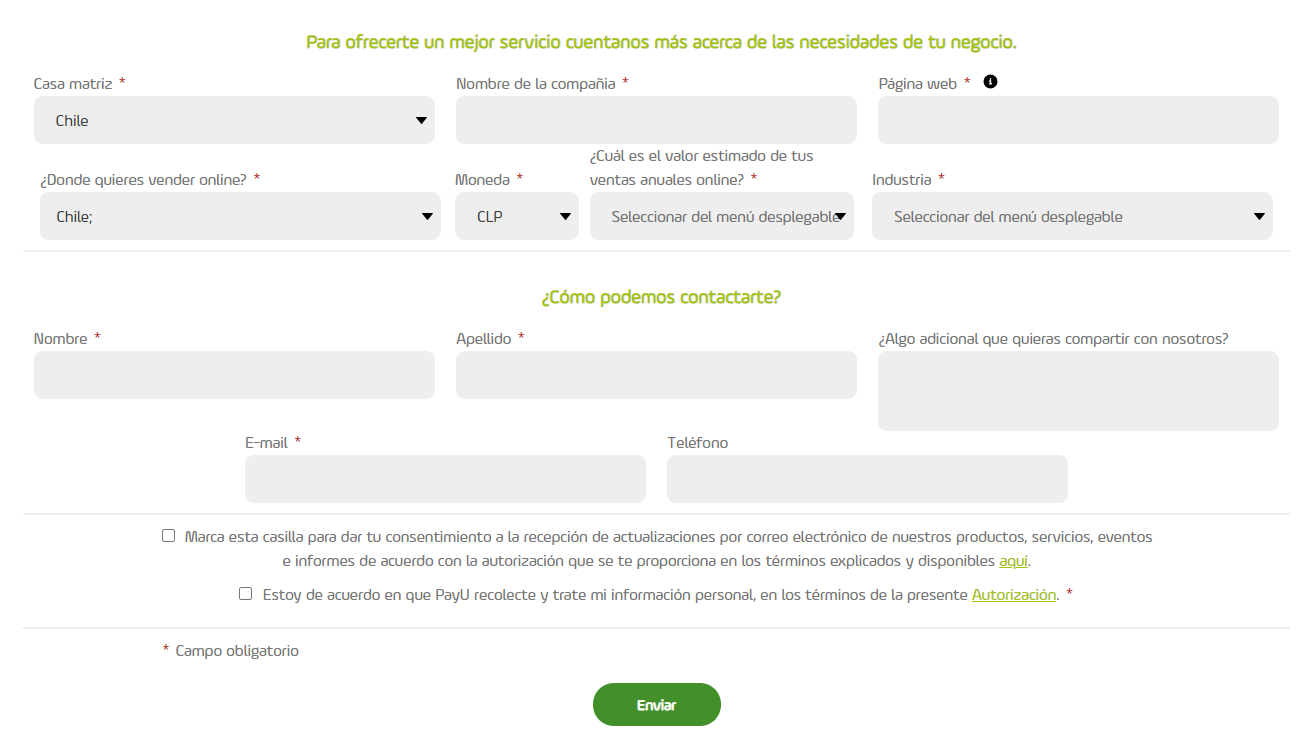
2. Leer y aceptar su "Autorización", y hacer clic en "Enviar". De esa forma, un representante comercial de PayU va contactarse contigo.
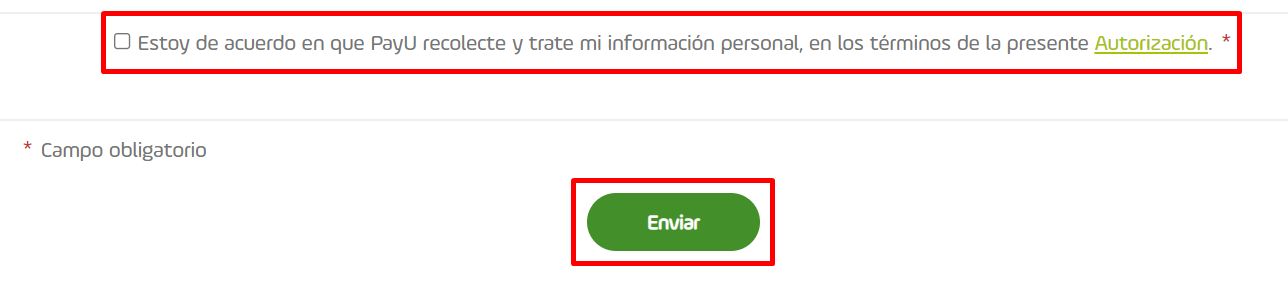
Una vez que se comuniquen contigo desde PayU van a indicarte los pasos a seguir para continuar con el registro en su plataforma, validar tu cuenta y hacer las configuraciones que quieras. Cuando la cuenta haya sido verificada, vas a poder integrar PayU a tu Tiendanube.
Activación de PayU en tu Tiendanube
1. Ingresar a la sección "Configuraciones > Medios de pago" dentro del Administrador de tu tienda.
2. Activar la opción de PayU haciendo clic en "Configurar".
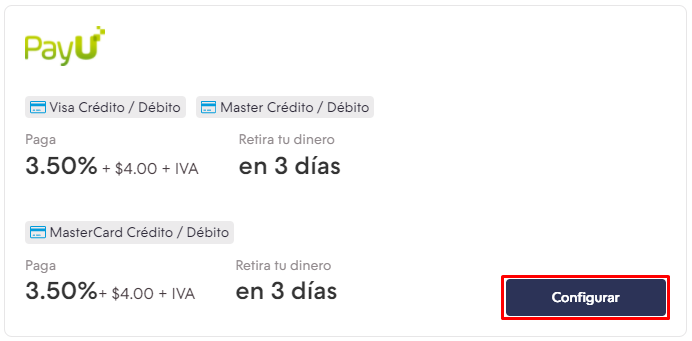
3. Pegar los datos que vas a encontrar en tu cuenta de PayU (ID de Comercio, API Key y ID de Cuenta). En caso de que no tengas esta información, puedes consultarlo con tu asesor comercial de PayU.
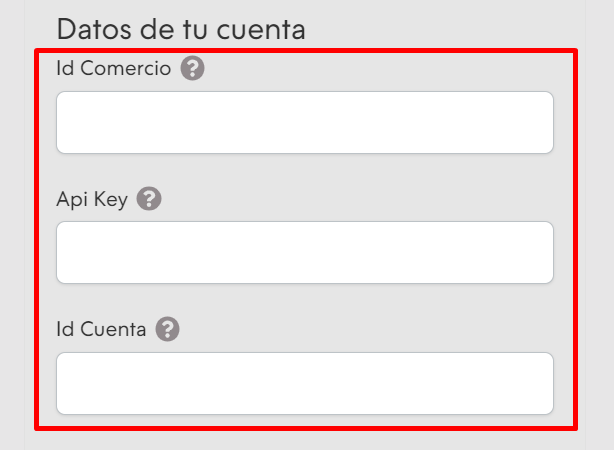
4. Hacer clic en "Activar" para terminar de integrar PayU a tu tienda.
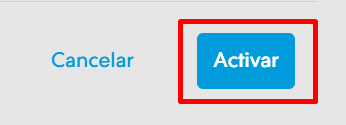
5. Ir a la página de la "Configuración técnica" dentro de tu panel de PayU. En "URL de confirmación", pegar el siguiente enlace:
https://services.tiendanube.com/store_id/ipn/payu/
6. Luego, reemplazar el texto store_id del enlace por el merchant ID de tu cuenta de PayU, que puedes encontrarlo en la esquina superior izquierda del panel, y guardar los cambios.
Si necesitas ayuda para hacer esta configuración, puedes contactarte con el equipo de soporte de PayU escribiendo a comercios.co@payu.com.
¡Listo! 🙌
De esa forma, ya vas a poder cobrar por las ventas de tu Tiendanube con PayU.



























